Uwaga: Staramy się udostępniać najnowszą zawartość Pomocy w Twoim języku tak szybko, jak to możliwe. Ta strona została przetłumaczona automatycznie i może zawierać błędy gramatyczne lub nieścisłości. Chcemy, aby ta zawartość była dla Ciebie przydatna. Prosimy o powiadomienie nas, czy te informacje były pomocne, u dołu tej strony. Oto angielskojęzyczny artykuł do wglądu.
Jeśli chcesz wysłać wiadomość e-mail zbierania danych do dodatkowych użytkowników lub wiadomość oryginalna nie dotarła do niektórych użytkowników, możesz ponownie wysłać wiadomość. Przesyłanie dalej wiadomości nie będą działać.
-
Otwórz bazę danych, która zawiera oryginalną wiadomość.
-
Na karcie Dane zewnętrzne w grupie Zbieranie danych kliknij przycisk Zarządzaj odpowiedziami.

-
W oknie dialogowym Zarządzanie wiadomościami do zbierania danych kliknij wiadomość, którą chcesz wysłać ponownie.
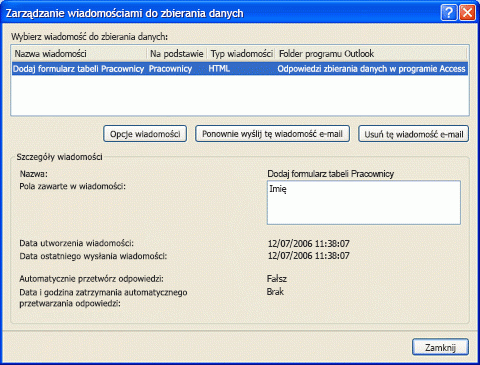
-
Kliknij ponownie wyślij tę wiadomość E-mail.
Jeśli przycisk Wyślij ponownie jest niedostępne (przygaszone)
Jeśli ten przycisk jest wygaszony, należy zsynchronizować ustawienia wiadomości z programem Outlook.
Kliknij pole ostrzeżenia w obszarze Szczegóły wiadomości, aby zsynchronizować ustawienia. Jeśli proces zakończyło się powodzeniem, program Access wyświetli komunikat synchronizacji zakończyło się pomyślnie. Jeśli program Access wyświetli komunikat o błędzie zamiast tego spróbuj zamknąć i ponownie otworzyć okno dialogowe.
-
Program Access wykonuje określone testy, na przykład zweryfikowania, że tabele docelowe i kwerendy nadal istnieje i czy zawierają one wszystkie pola z formularza. Jeśli testy działa, zostanie uruchomiony Kreator, który zostanie wyświetlony monit o Określanie sposobu przetwarzania odpowiedzi. W przeciwnym razie wiadomość zostanie wyświetlony monit o ponowne tworzenie wiadomości.
-
Przed rozpoczęciem pracy z kreatorem należy zauważyć, że możesz określić ustawienia, które różnią się od oryginalnych. Możesz też wysyłać wiadomości do różnych użytkowników. Gdy zostanie wyświetlony monit, aby określić adresy, wykonaj jedną z następujących czynności:
-
Wybierz ręcznie określić adresy e-mail. (Należy zauważyć, że ta opcja jest dostępna tylko wtedy, gdy są zbieranie danych do dodawania nowych rekordów).
-
Wybierz pole adres e-mail innej.
-
Wybierz to samo pole adres e-mail, ale w ostatnim kroku, wybierz tylko odpowiednie adresy.
Aby uzyskać pomoc dotyczącą kroki kreatora zobacz sekcję "Określanie sposobu przetwarzania danych" w artykule Dodawanie danych zebranych za pośrednictwem wiadomości e-mail do bazy danych programu Access.
-










